Jak naprawić pasek zadań w Windows 11?
Firma Microsoft oferuje szybką naprawę po tym, jak niejawni testerzy zaczęli doświadczać braku reakcji menu Start i paska zadań w najnowszej wersji zapoznawczej systemu Windows 11.
Jeśli masz rejestrację urządzenia w Windows xnumx Dev lub Beta Channels for Windows Insider Program, prawdopodobnie zauważyłeś, że podczas ostatniej aktualizacji menu Start i pasek zadań nie reagowały, ustawienia i inne elementy nie ładowały systemu operacyjnego.
Według dla Microsoft , ten problem był spowodowany wdrożeniem po stronie serwera (którego nie wyjaśniono szczegółowo) i anulowałem ten post. Jeśli napotkasz ten problem, firma wydała rozwiązanie, które pozwoli przywrócić normalny system Windows 11.
W tym przewodniku dowiesz się, jak rozwiązać problemy z użytecznością spowodowane aktualizacją systemu Windows 2 z 11 września.
Napraw problemy z brakiem odpowiedzi w wersji deweloperskiej i beta systemu Windows 11
Aby naprawić Start, pasek zadań, ustawienia i inne problemy w systemie Windows 11 w wersji 22449 lub 22000.176, wykonaj następujące czynności:
- Użyj skrótu klawiaturowego Ctrl + Alt + Del aby otworzyć Menedżera zadań.
- Kliknij opcję więcej szczegółów (Jeśli to możliwe).
- Kliknij Menu plik i wybierz opcję Uruchom nowe zadanie .
- Wpisz następujące polecenie i kliknij przycisk „ OK" :
cmd
- Wpisz następujące polecenie, aby rozwiązać problemy z systemem Windows 11 i naciśnij Wchodzę :
reg usuń HKCU\SOFTWARE\Microsoft\Windows\CurrentVersion\IrisService /f && shutdown -r -t 0
Po wykonaniu tych kroków komputer automatycznie uruchomi się ponownie, przywracając system Windows 11 do normalnego stanu.
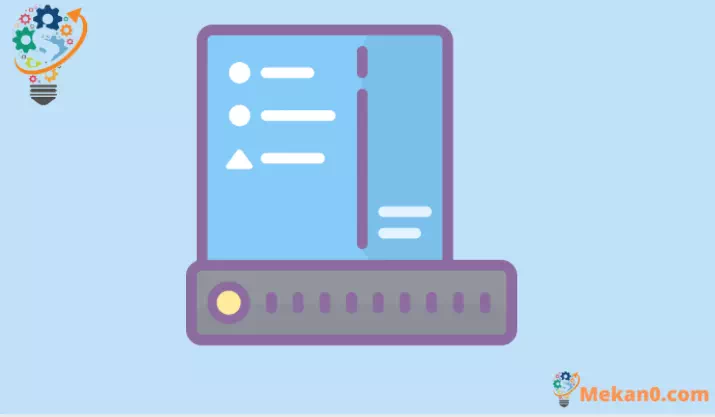
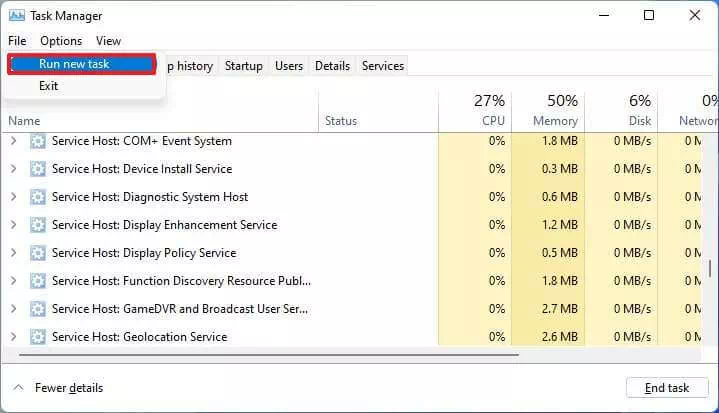
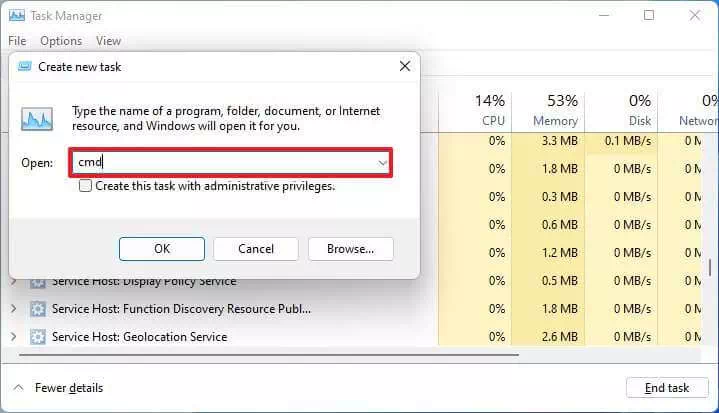
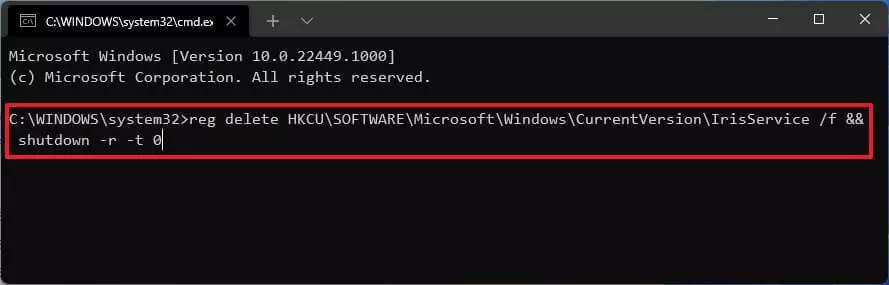









Ha funzionato. Ora quando passo sulla lente della ricerca sulla barra, zapoznaj się z menu che prima non appariva. Porównaj szybkie menu, które przechodzi przez mysz i aktywuje ikonę pętli w systemie Windows. Grazie
Benvenuti na nostro sito web